标签:程序 情况 多次 总结 count 图片 哪些 开始 管理系
我们可以通过构建报表(report)帮助用户监视和分析组织中产生的数据。报表是应用程序中存储的数据的汇总。它们主要由一个数据表组成,但是也可以包含数据过滤器、分组和定制的图表。每个组织都用一组报表提供关于标准对象(比如联系人和帐户)的信息,但是还可以通过构建定制报表,突出显示关于定制对象中存储的数据的重要信息。 例如,对于招聘活动,可能感兴趣的问题包括:
通过在应用程序的报表选项卡中创建定制报表,可以回答所有这些问题和其他问题。
1、表格式报表(tabular report)
表格式报表是最简单快速的查看数据的方式。与电子表格类似, 它包含一组有序字段作为列,每行中有一条匹配记录。但是它们无法用来创建数据分组或图表。因此,最好只将它们用于生成邮件列表等简单任务。
当需要简单的列表或者包含总计数的列表时,使用表格式报表。
2、汇总式报表(summary report)
汇总式报表与表格式报表相似,但是它们还允许对数据行进行分组、查看小计和创建图表。汇总式报表提供了更多操作和组织数据的方法,而且与表格式报表不同,它们可以用在仪表板中。汇总式报表是主要的报表类型,大多数报表都采用这种类型。
当需要基于特定字段的小计时,或者在希望创建分层列表(比如先按照年份,再按照季度组织销售数据)时,使用汇总式报表。
3、矩阵报表(matrix report)
矩阵报表是最复杂的报表类型,允许同时按行和列对记录进行分组。例如,可以提供最详细的数据视图。与汇总式报表一样,矩阵报表也可以用在仪表板中。
如果希望按照两个不相关的维度(比如日期和产品)查看数据,就要使用矩阵报表。
在开始构建报表之前,首先需要执行两个任务,以便更容易地在招聘应用程序中找到报表:
1、需要将 报表 选项卡添加到默认选项卡中。
2、需要创建一个文件夹,它用来存储我们创建的所有报表。
如图所示:
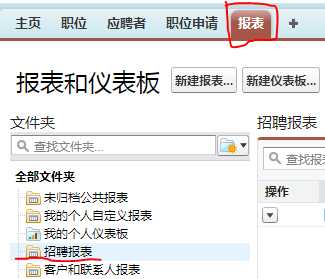
例:创建一个汇总式报表来回答问题“哪些职能部门空缺的新职位最多”。
这个报表包含每个职位的名称、招聘经理和状态,还包含一个以图表方式表示数据的饼图。
1、创建汇总式报表
(1)进入报表创建器:报表选项卡 -> 新建报表 -> 其它报表 -> 职位 -> 创建
(2)选择表格类型:摘要(汇总报表)
(3)添加分组字段:职能范围(按职能范围分组汇总)
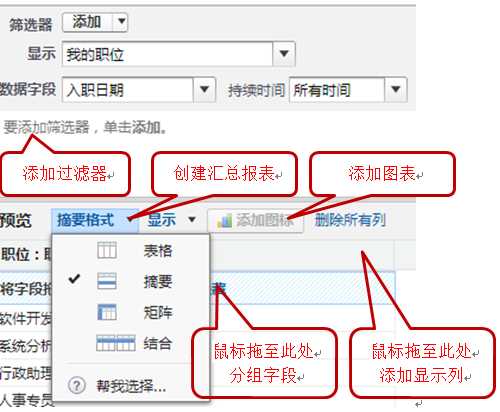
2、添加显示列
添加招聘经理招聘经理和职位状态字段。
3、添加过滤器
添加过滤字段:职位状态 等于 新职位,等待批准,批准(逗号表示OR)。
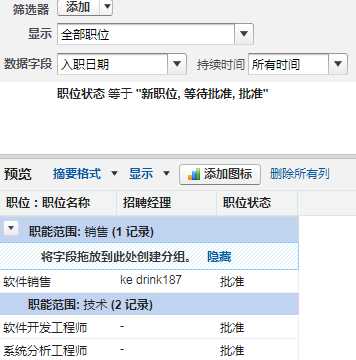
4、添加图表
(1)选择类型:饼图
(2)格式化:
图表标题:按职位范围分列的空缺职位
图表位置:在报表之下
5、运行报表预览
运行报表,查看效果(可以重复多次)
6、保存报表
将报表保存到招聘报表文件夹,报表名称:按职位范围分列的空缺职位(Open_Position_By_Functional_Area)
例:创建一个矩阵报表来回答问题“在需要出差和不需要出差两种情况下,每个职能部门为 一个职位确定人选平均要花几天时间”。其中包含:
1、创建矩阵报表
(1)进入报表创建器:报表选项卡 -> 新建报表 -> 其它报表 -> 职位 -> 创建
(2)选择表格类型:矩阵
(3)添加分组字段:行分组:职能范围,列分组:出差要求
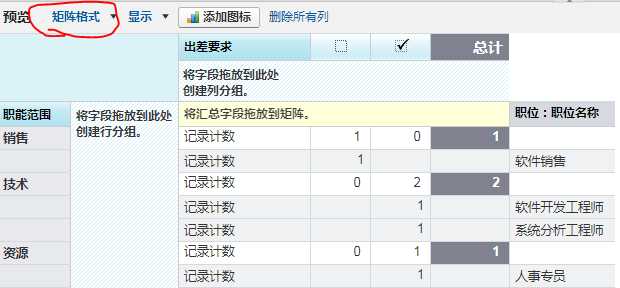
2、添加汇总字段
(1)定制职位平均空缺天数:将空缺天数字段拖到记录计数栏处,选择平均。
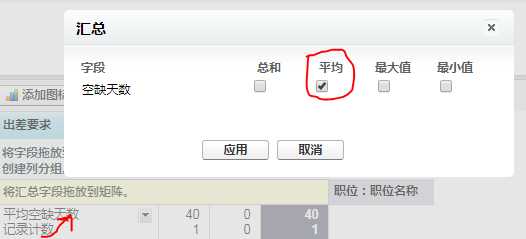
(2)定制公式字段出差百分比:将左边字段栏的添加公式拖到记录计数栏,填写如下信息:
列名称:出差(%),格式:百分比(小数位0),
公式:(插入摘要)Position__c.Travel_Required__c:SUM / RowCount
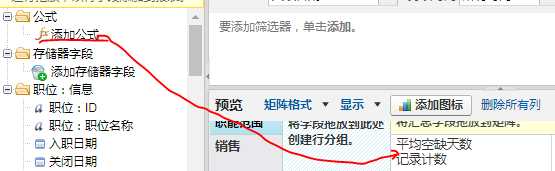
3、添加显示列
添加打开日期和职位状态字段。

4、添加过滤器
添加过滤字段:职位状态 等于 新职位,等待批准,批准(逗号表示OR)。

5、添加图表
(1)选择类型:垂直条形图
X轴:职能范围,Y轴:空缺天数
(2) 组合图表:绘制其它数值
显示列:记录计数
(3)格式化:
图表标题:按出差要求统计的空缺职位
图表位置:在报表之下
6、突出显示列
进入高亮显示设置窗口:显示 - > 有条件高亮显示
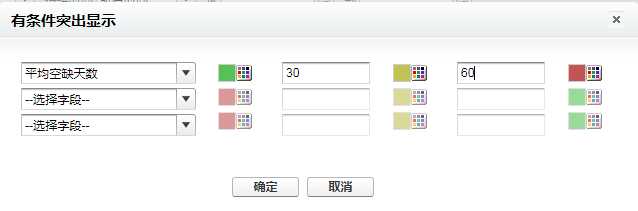
7、运行报表预览
运行报表,查看效果
8、保存报表
将报表保存到招聘报表文件夹,报表名称:按出差要求统计的空缺职位(Open_Position_By_Travel_Required)
按向导完成下列报表的创建。
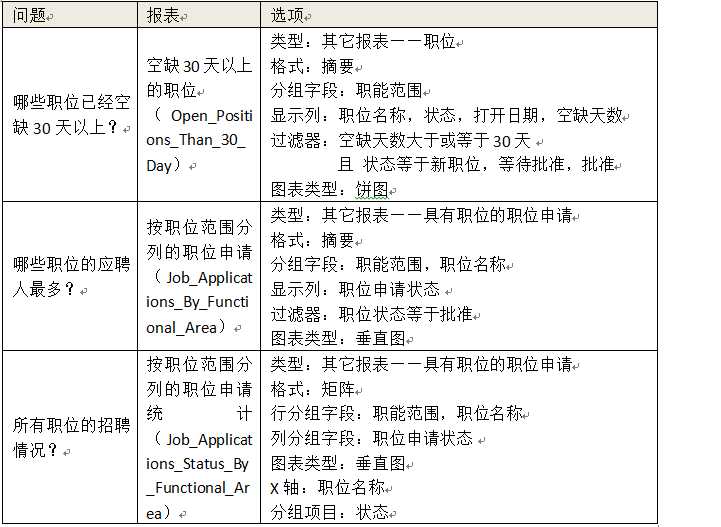
仪表板是一组汇总式报表或矩阵报表组成的图表,以图形方式显示定制的报表数据。每个仪表板最多可以显示20个定制报表,可以将它们安排成两列或三列布局。可以在所有仪表板中选择一个仪表板,在登录时显示在主页选项卡上。用户一般很喜欢仪表板提供的汇总视图,良好的应用程序一般都有至少一个仪表板。
组件分为 5 类:
1、进入创建仪表板窗口:报表选项卡 -> 新建仪表板
仪表板编辑页面也是显示仪表板本身的内容。尽管我们还没有定义组件,但是可以将它们添加到三列中的任意列,而且无论以什么次序定义组件,都可以以任意次序移动它们。 在每个仪表板上最多可以有 20 个组件,但是当在主页选项卡上显示仪表板时,只显示最上面一行组件。
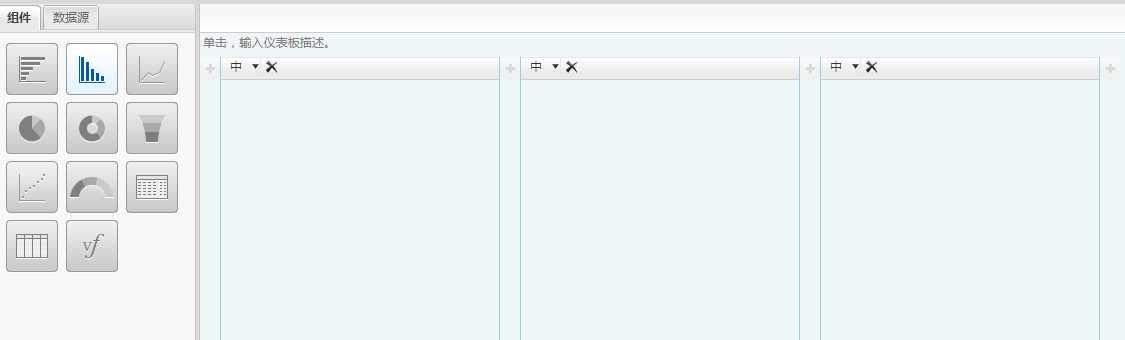
2、添加组件:用鼠标拖动组件到仪表板
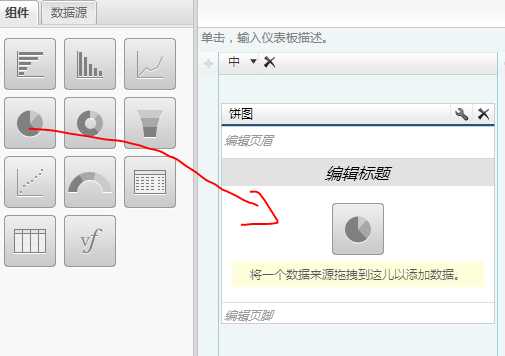
3、添加数据源:用鼠标拖动报表到仪表板数据源
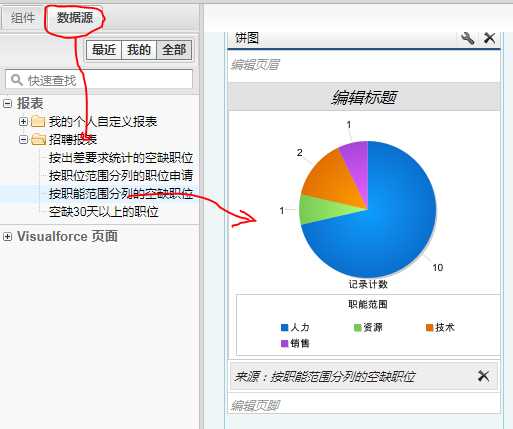
4、编辑标题:点击编辑标题,可以编辑标题(按职能范围分列的空缺职位)
5、编辑属性:点击设置,可以编辑仪表板属性
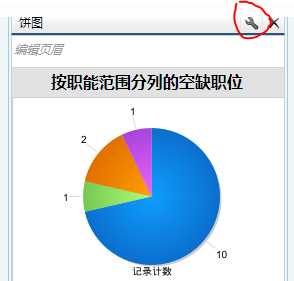
6、完成:将所有仪表板添加完成后,将仪表板保存到我的个人仪表板文件夹
按照仪表板添加的步骤,添加如下仪表板,效果如图所示。

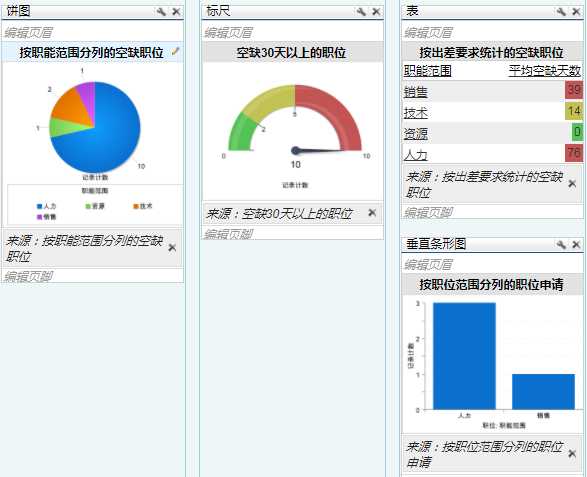
[思考] 如何将仪表板在主页显示?
设置 -> 自定义 -> 主页 -> 主页布局,编辑主页布局可以达到效果。
报表类型允许您在报表向导中构建框架,用户可以创建和自定义报表。即您希望能够在报表中访问哪些数据,并使这些数据易于创建实用的报表。下图是我们在创建报表时可以选择的报表类型。
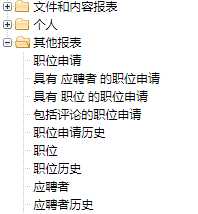
自定义报表类型定义用户运行和创建自定义报表的报表条件。在创建自定义报表类型时,您将指定用户可从他们的报表中选择的对象、关系和字段。您通过对象之间的关系(主-详细信息和查找)创建自定义报表类型,这样您就能够:
1、进入创建报表类型窗口:设置 -> 创建 -> 报表类型 ->新建自定义报表类型
2、创建自定义报表
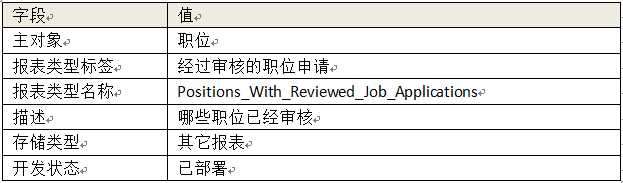
3、定义报表记录集
平台使用图形层次结构和集合图(或称作 Venn 图)允许用户方便地指定希望其他对象中的哪些相关记录包含在报表结果中。
单击框 A(职位)下方的白框。此时将出现框 B(职位申请)。
单击框 B(职位申请)下方的白框。此时将出现框 C(评论)。
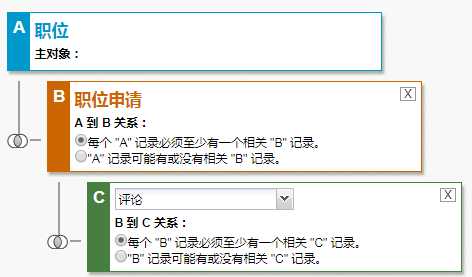
4、保存,完成报表类型的创建,在报表创建向导中会出现自定义的报表类型
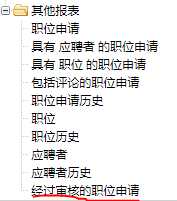
1、我们可以通过构建报表(report)帮助用户监视和分析组织中产生的数据。报表是应用程序中存储的数据的汇总。它们主要由一个数据表组成,但是也可以包含数据过滤器、分组和定制的图表。
2、仪表板是一组汇总式报表或矩阵报表组成的图表,以图形方式显示定制的报表数据。
3、自定义报表类型允许您在报表向导中构建框架,用户可以创建和自定义报表。
1、创建学生管理系统的报表。
标签:程序 情况 多次 总结 count 图片 哪些 开始 管理系
原文地址:https://www.cnblogs.com/drink186/p/11293614.html